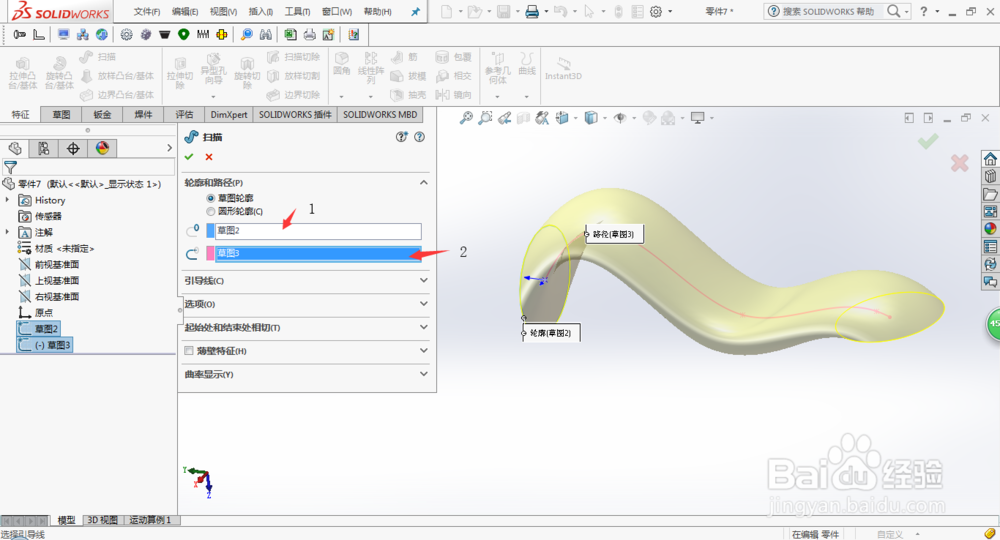1、打开solidworks,如图所示,逐个点击图中指令1-2-3,进入零件编辑界面
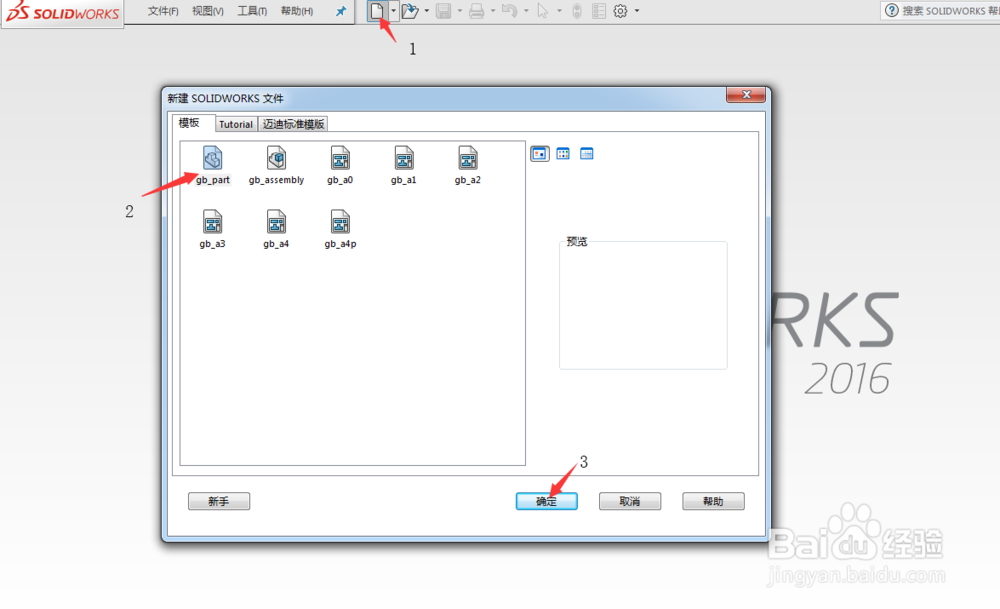
2、根据图中箭头指引,点击“草图”-“草图绘制”,跟提示信息,在这里,我选择“上视基准面”,并绘制草图

3、退出第一个草图后,再选择“右视基准面”-点击“草图绘制”,绘制出一条指引线
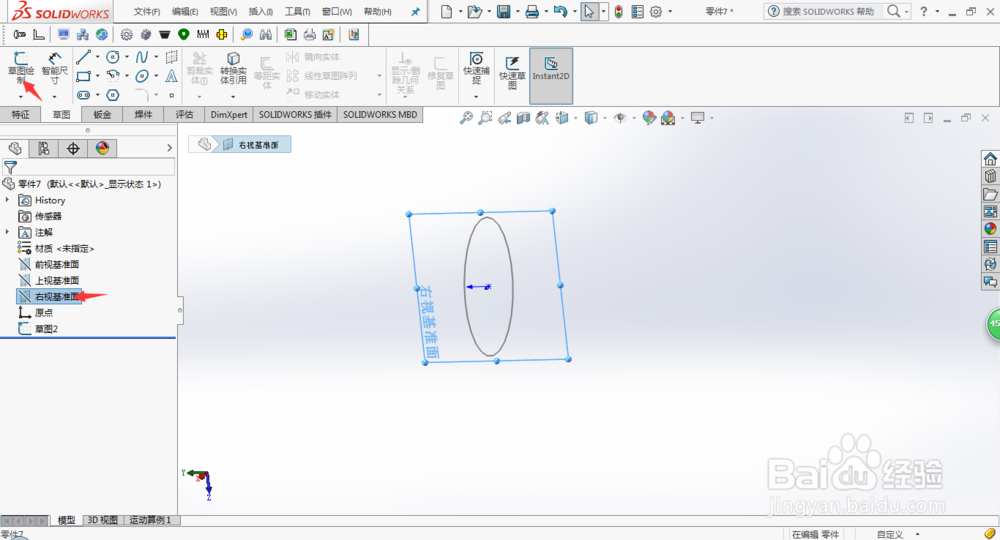
4、两个草图绘制完毕后(两个草图必须不在同一基准面,并且有相交的某一点,否则无法扫描),根据箭头指引,点击“扫描”
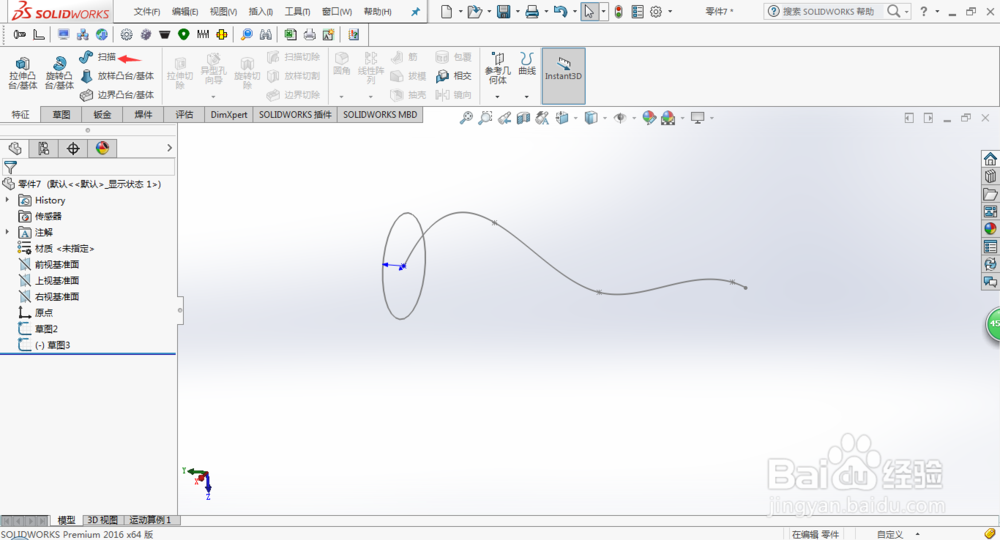
5、如图所示,根据指令1选择草图2为轮廓,依宏氽墓指令3选择草图3为路径,当选择完毕后,会生成图中所示的预览图,再点击“对号”,完成扫描功能